Ketersediaan tinggi untuk SAP NetWeaver pada VM di RHEL dengan NFS di Azure Files
Artikel ini menjelaskan cara menyebarkan dan mengonfigurasi komputer virtual (VM), menginstal kerangka kerja kluster, dan menginstal sistem SAP NetWeaver ketersediaan tinggi (HA) dengan menggunakan NFS di Azure Files. Contoh konfigurasi menggunakan mesin virtual yang berjalan di Red Hat Enterprise Linux (RHEL).
Prasyarat
- Dokumentasi Azure Files
- 1928533 Catatan SAP, yang memiliki:
- Daftar ukuran Azure VM yang didukung untuk penyebaran perangkat lunak SAP.
- Informasi kapasitas penting untuk ukuran komputer virtual Azure.
- Perangkat lunak SAP dan kombinasi sistem operasi (OS) dan database yang didukung.
- Versi kernel SAP yang dibutuhkan untuk Windows dan Linux di Microsoft Azure.
- Catatan SAP 2015553 mencantumkan prasyarat untuk penyebaran perangkat lunak SAP yang didukung SAP di Azure.
- Catatan SAP 2002167 telah merekomendasikan pengaturan OS untuk Red Hat Enterprise Linux 7.x.
- SAP Note 2772999 telah merekomendasikan pengaturan OS untuk Red Hat Enterprise Linux 8.x.
- Catatan SAP 2009879 memiliki Pedoman SAP HANA untuk Red Hat Enterprise Linux.
- Catatan SAP 2178632 memiliki informasi rinci tentang semua metrik pemantauan yang dilaporkan untuk SAP pada Azure.
- SAP Note 2191498 memiliki versi Agen Host SAP yang diperlukan untuk Linux di Azure.
- Catatan SAP 2243692 memiliki informasi tentang lisensi SAP di Linux pada Azure.
- Catatan SAP 1999351 memiliki lebih banyak informasi pemecahan masalah bagi ekstensi Azure Enhanced Monitoring untuk SAP.
- SAP Community WIKI memiliki semua SAP Note yang diperlukan untuk Linux.
- Microsoft Azure Virtual Machines perencanaan dan penerapan untuk SAP di Linux
- Azure Virtual Machines penyebaran untuk SAP pada Linux
- Penyebaran Azure Virtual Machines DBMS untuk SAP pada Linux
- SAP Netweaver di kluster Pacemaker
- Dokumentasi RHEL umum:
- Dokumentasi RHEL khusus Azure:
Gambaran Umum
Untuk menyebarkan lapisan aplikasi SAP NetWeaver, Anda memerlukan direktori bersama seperti /sapmnt/SID dan /usr/sap/trans di lingkungan. Selain itu, ketika Anda menyebarkan sistem SAP HA, Anda perlu melindungi dan membuat sistem file yang sangat tersedia seperti /sapmnt/SID dan /usr/sap/SID/ASCS.
Sekarang Anda dapat menempatkan sistem file ini di NFS pada Azure Files. NFS di Azure Files adalah solusi penyimpanan ketersediaan tinggi. Solusi ini menawarkan penyimpanan zona redundan sinkron (ZRS) dan cocok untuk instans SAP ASCS/ERS yang disebarkan di seluruh zona ketersediaan. Anda masih memerlukan kluster Pacemaker untuk melindungi satu titik komponen kegagalan seperti layanan pusat SAP NetWeaver (ASCS/SCS).
Contoh konfigurasi dan perintah instalasi menggunakan nomor instans berikut:
| Nama Instans | Nomor instans |
|---|---|
| Layanan pusat ABAP SAP (ASCS) | 00 |
| ERS | 01 |
| Layanan pusat ABAP SAP (ASCS) | 02 |
| Server aplikasi tambahan (AAS) | 03 |
| Pengidentifikasi sistem SAP | NW1 |
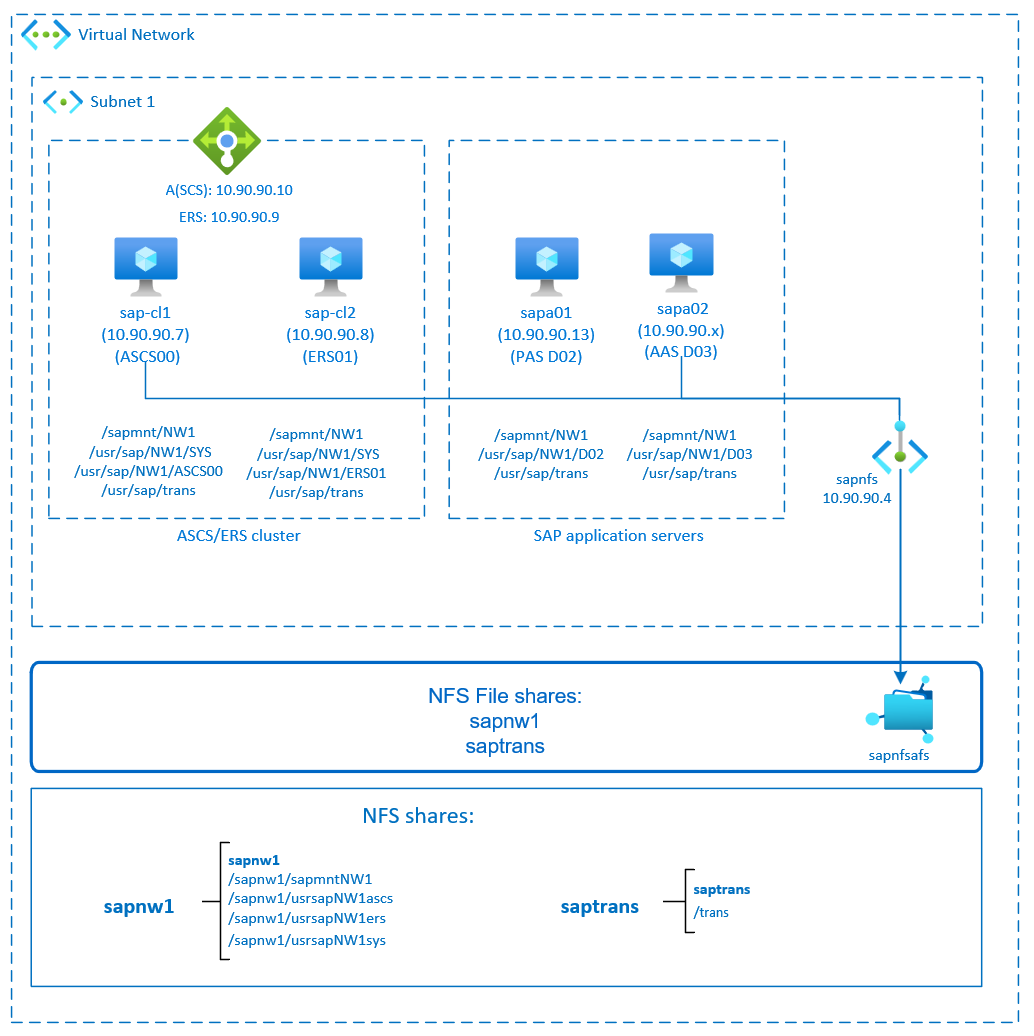
Diagram ini menunjukkan arsitektur SAP NetWeaver HA yang khas. Sistem file 'sapmnt' dan 'saptrans' disebarkan pada berbagi NFS di Azure Files. Layanan pusat SAP dilindungi oleh kluster Pacemaker. VM terkluster berada di belakang instans Azure Load Balancer. Berbagi NFS dipasang melalui titik akhir privat.
Siapkan infrastruktur
Marketplace Azure berisi gambar yang memenuhi syarat untuk SAP dengan add-on Ketersediaan Tinggi, yang dapat Anda gunakan untuk menyebarkan VM baru dengan menggunakan berbagai versi Red Hat.
Menyebarkan VM Linux secara manual melalui portal Azure
Dokumen ini mengasumsikan bahwa Anda sudah menyebarkan jaringan virtual Azure, subnet, dan grup sumber daya.
Sebarkan VM untuk server SAP ASCS, ERS, dan Aplikasi. Pilih gambar RHEL yang sesuai yang didukung untuk sistem SAP. Anda dapat menyebarkan VM di salah satu opsi ketersediaan: set skala komputer virtual, zona ketersediaan, atau set ketersediaan.
Mengonfigurasi load balancer Azure
Selama konfigurasi VM, Anda memiliki opsi untuk membuat atau memilih keluar dari load balancer di bagian jaringan. Ikuti langkah-langkah di bawah ini untuk mengonfigurasi load balancer standar untuk penyiapan ketersediaan tinggi SAP ASCS dan SAP ERS.
Ikuti panduan buat load balancer untuk menyiapkan load balancer standar untuk sistem SAP ketersediaan tinggi menggunakan portal Azure. Selama penyiapan load balancer, pertimbangkan poin berikut.
- Konfigurasi IP Frontend: Buat dua IP frontend, satu untuk ASCS dan satu lagi untuk ERS. Pilih jaringan virtual dan subnet yang sama dengan komputer virtual ASCS/ERS Anda.
- Kumpulan Backend: Buat kumpulan backend dan tambahkan ASCS dan ERS VM.
- Aturan masuk: Buat dua aturan penyeimbangan beban, satu untuk ASCS dan satu lagi untuk ERS. Ikuti langkah yang sama untuk kedua aturan penyeimbangan beban.
- Alamat IP frontend: Pilih IP frontend
- Kumpulan backend: Pilih kumpulan backend
- Periksa "Port ketersediaan tinggi"
- Protocol: TCP
- Pemeriksaan Kesehatan: Buat pemeriksaan kesehatan dengan detail di bawah ini (berlaku untuk ASCS atau ERS)
- Protocol: TCP
- Port: [misalnya: 620<Instance-no.> untuk ASCS, 621<Instance-no.> untuk ERS]
- Interval: 5
- Ambang Probe: 2
- Batas waktu diam (menit): 30
- Periksa "Aktifkan IP Mengambang"
Catatan
Nomor properti konfigurasi pemeriksaan kesehatanOfProbes, atau dikenal sebagai "Ambang tidak sehat" di Portal, tidak dihormati. Jadi untuk mengontrol jumlah pemeriksaan berturut-turut yang berhasil atau gagal, atur properti "probeThreshold" ke 2. Saat ini tidak dimungkinkan untuk mengatur properti ini menggunakan portal Azure, jadi gunakan perintah Azure CLI atau PowerShell.
Catatan
Ketika VM tanpa alamat IP publik ditempatkan di kumpulan back-end instans standar internal (tanpa alamat IP publik) Load Balancer, tidak ada konektivitas internet keluar kecuali lebih banyak konfigurasi dilakukan untuk memungkinkan perutean ke titik akhir publik. Untuk informasi selengkapnya tentang cara mencapai konektivitas keluar, lihat Konektivitas titik akhir publik untuk komputer virtual menggunakan Azure Standard Load Balancer dalam skenario ketersediaan tinggi SAP.
Penting
Jangan aktifkan tanda waktu TCP pada Azure VM yang ditempatkan di belakang Load Balancer. Mengaktifkan tanda waktu TCP akan menyebabkan pemeriksaan kesehatan gagal. Atur parameter net.ipv4.tcp_timestamps ke 0. Untuk informasi selengkapnya, lihat Pemeriksaan kesehatan Azure Load Balancer.
Menyebarkan akun penyimpanan Azure Files dan Pembagian NFS
NFS di Azure Files berjalan di atas penyimpanan premium Azure Files. Sebelum Anda menyiapkan NFS di Azure Files, lihat Cara membuat berbagi NFS.
Ada dua opsi untuk redundansi dalam wilayah Azure:
- Penyimpanan redundan lokal (LRS), yang menawarkan replikasi data sinkron lokal dalam zona.
- Penyimpanan zona redundan (ZRS), yang mereplikasi data Anda secara sinkron di tiga zona ketersediaan di wilayah tersebut.
Periksa apakah wilayah Azure pilihan Anda menawarkan NFS 4.1 pada Azure Files dengan redundansi yang sesuai. Tinjau ketersediaan Azure Files berdasarkan wilayah Azure di bagian File Storage Premium. Jika skenario Anda mendapat keuntungan dari ZRS, verifikasi bahwa berbagi file premium dengan ZRS didukung di wilayah Azure Anda.
Kami menyarankan agar Anda mengakses akun Azure Storage Anda melalui titik akhir privat Azure. Pastikan untuk menyebarkan titik akhir akun penyimpanan Azure Files dan VM, tempat Anda perlu memasang berbagi NFS, di jaringan virtual Azure yang sama atau jaringan virtual Azure yang di-peering.
Sebarkan akun penyimpanan Azure Files bernama
sapafsnfs. Dalam contoh ini, kita menggunakan ZRS. Jika Anda tidak terbiasa dengan proses ini, lihat Membuat akun penyimpanan untuk portal Microsoft Azure.Pada tab Dasar, gunakan pengaturan berikut:
- Untuk Nama akun penyimpanan, masukkan
sapafsnfs. - Untuk Performa, pilih Premium.
- Untuk Jenis akun premium, pilih FileStorage.
- Untuk Replikasi, pilih redundansi zona (ZRS).
- Untuk Nama akun penyimpanan, masukkan
Pilih Selanjutnya.
Pada tab Tingkat Lanjut , kosongkan Perlu transfer aman untuk Operasi REST API. Jika Anda tidak menghapus opsi ini, Anda tidak dapat memasang bagian NFS ke mesin virtual Anda. Operasi pemasangan akan habis.
Pilih Selanjutnya.
Di bagian Jaringan, konfigurasikan pengaturan ini:
- Di bawah Konektivitas jaringan, untuk Metode konektivitas, pilih Titik akhir privat.
- Di bagian Titik akhir privat, pilih Tambahkan titik akhir privat.
Pada panel Buat titik akhir privat, pilih Langganan, Grup sumber daya, dan Lokasi Anda. Untuk Nama, masukkan
sapafsnfs_pe. Untuk Sub-sumber daya penyimpanan, pilih file. Di bawah Jaringan, untuk Jaringan virtual, pilih jaringan dan subnet virtual yang akan digunakan. Sekali lagi, Anda dapat menggunakan jaringan virtual tempat VM SAP Anda berada atau jaringan virtual yang di-peering. Di bagian Integrasi DNS Privat, terima opsi default Ya untuk Mengintegrasikan dengan zona DNS privat. Pastikan untuk memilih Zona DNS Privat Anda. Pilih OK.Pada tab Jaringan lagi, pilih Berikutnya.
Pada tab Perlindungan data, pertahankan semua pengaturan default.
Pilih Tinjau + buat untuk memvalidasi konfigurasi Anda.
Tunggu validasi selesai. Perbaiki masalah apa pun sebelum Melanjutkan.
Di tab Tinjau + buat, pilih Buat.
Selanjutnya, sebarkan pembagian NFS di akun penyimpanan yang Anda buat. Dalam contoh ini, ada dua pembagian NFS, sapnw1 dan saptrans.
- Masuk ke portal Azure.
- Pilih atau cari Akun penyimpanan.
- Pada halaman Akun penyimpanan, pilih sapafsnfs.
- Pada menu sumber daya untuk sapafsnfs, di bawah Penyimpanan data, pilih Berbagi file.
- Pada halaman Berbagi file, pilih Berbagi file.
- Untuk Nama, masukkan
sapnw1,saptrans. - Pilih ukuran pembagian yang sesuai. Misalnya, 128 GB. Pertimbangkan ukuran data yang disimpan pada persyaratan berbagi dan IOPS dan throughput. Untuk informasi selengkapnya, lihat Target berbagi file Azure.
- Pilih NFS sebagai protokol.
- Pilih Tidak ada Squash akar. Jika tidak, ketika Anda memasang pembagian pada VM, Anda tidak dapat melihat pemilik file atau grup.
- Untuk Nama, masukkan
Penting
Ukuran berbagi sebelumnya hanyalah contoh. Pastikan untuk mengukur pembagian Anda dengan tepat. Ukuran tidak hanya didasarkan pada ukuran data yang disimpan pada berbagi tetapi juga berdasarkan persyaratan untuk IOPS dan throughput. Untuk informasi selengkapnya, lihat Target berbagi file Azure.
Sistem file SAP yang tidak perlu dipasang melalui NFS juga dapat disebarkan di penyimpanan disk Azure. Dalam contoh ini, Anda dapat menyebarkan /usr/sap/NW1/D02 dan /usr/sap/NW1/D03 di penyimpanan disk Azure.
Pertimbangan penting untuk NFS pada pembagian Azure Files
Saat Anda merencanakan penyebaran dengan NFS di Azure Files, pertimbangkan poin penting berikut:
- Ukuran pembagian minimum adalah 100 GiB. Anda hanya membayar kapasitas berbagi yang disediakan.
- Ukuran berbagi NFS Anda tidak hanya berdasarkan persyaratan kapasitas tetapi juga pada persyaratan IOPS dan throughput. Untuk informasi selengkapnya, lihat Target berbagi file Azure.
- Uji beban kerja untuk memvalidasi ukuran Anda dan pastikan beban kerja tersebut memenuhi target performa Anda. Untuk mempelajari cara memecahkan masalah performa dengan NFS di Azure Files, lihat Memecahkan masalah performa berbagi file Azure.
- Untuk sistem SAP J2EE, menempatkan
/usr/sap/<SID>/J<nr>pada NFS di Azure Files tidak didukung. - Jika sistem SAP Anda memiliki beban pekerjaan batch yang berat, Anda mungkin memiliki jutaan log pekerjaan. Jika log tugas batch SAP disimpan dalam sistem file, berikan perhatian khusus pada ukuran pembagian
sapmnt. Pada SAP_BASIS 7.52, perilaku default untuk log pekerjaan batch harus disimpan dalam database. Untuk informasi selengkapnya, lihat Log pekerjaan di database. - Sebarkan bagian
sapmntyang terpisah untuk setiap sistem SAP. - Jangan gunakan
sapmntberbagi untuk aktivitas lain, seperti antarmuka, atausaptrans. - Jangan gunakan
saptransberbagi untuk aktivitas lain, seperti antarmuka, atausapmnt. - Hindari mengonsolidasikan pembagian untuk sistem SAP yang terlalu banyak dalam satu akun penyimpanan. Ada juga target skala performa akun penyimpanan. Berhati-hatilah untuk tidak melebihi batas untuk akun penyimpanan juga.
- Secara umum, jangan mengonsolidasikan berbagi untuk lebih dari lima sistem SAP dalam satu akun penyimpanan. Pedoman ini membantu menghindari pemakaian akun penyimpanan yang melebihi batas dan menyederhanakan analisis performa.
- Secara umum, hindari pencampuran berbagi seperti
sapmntuntuk sistem SAP nonproduksi dan produksi di akun penyimpanan yang sama. - Kami menyarankan agar Anda menyebarkan RHEL 8.4 atau yang lebih tinggi untuk mendapatkan manfaat dari peningkatan klien NFS.
- Gunakan titik akhir privat. Jika terjadi kegagalan zonal, sesi NFS Anda secara otomatis beralih ke zona yang sehat. Anda tidak perlu memasang ulang pembagian NFS di mesin virtual Anda.
- Jika Anda menyebarkan VM di seluruh zona ketersediaan, gunakan akun penyimpanan dengan ZRS di wilayah Azure yang mendukung ZRS.
- Azure Files saat ini tidak mendukung replikasi lintas wilayah otomatis untuk skenario pemulihan bencana.
Menyiapkan (A)SCS
Selanjutnya, Anda akan menyiapkan dan menginstal instans SAP ASCS dan ERS.
Membuat kluster Pacemaker
Ikuti langkah-langkah dalam Menyiapkan Pacemaker di Red Hat Enterprise Linux di Azure untuk membuat kluster Pacemaker dasar untuk server (A)SCS ini.
Bersiap untuk penginstalan SAP NetWeaver
Item berikut dimulai dengan:
- [A]: Berlaku untuk semua simpul
- [1]: Hanya berlaku untuk simpul 1
- [2]: Hanya berlaku untuk simpul 2
[A] Siapkan resolusi nama host.
Anda bisa menggunakan server DNS atau mengubah
/etc/hostsfile pada semua simpul. Contoh ini memperlihatkan cara menggunakan file/etc/hosts. Ganti alamat IP dan nama host dalam perintah berikut:sudo vi /etc/hostsSisipkan baris berikut ke
/etc/hosts. Ubah alamat IP dan nama host agar sesuai dengan lingkungan Anda.# IP address of cluster node 1 10.90.90.7 sap-cl1 # IP address of cluster node 2 10.90.90.8 sap-cl2 # IP address of the load balancer frontend configuration for SAP Netweaver ASCS 10.90.90.10 sapascs # IP address of the load balancer frontend configuration for SAP Netweaver ERS 10.90.90.9 sapers[A] Instal klien NFS dan persyaratan lainnya.
sudo yum -y install nfs-utils resource-agents resource-agents-sap[1] Membuat direktori SAP pada NFS bersama.
Pasang berbagi NFS sapnw1 untuk sementara di salah satu VM, dan buat direktori SAP yang akan digunakan sebagai titik pemasangan berlapis.# mount temporarily the volume sudo mkdir -p /saptmp sudo mount -t nfs sapnfs.file.core.windows.net:/sapnfsafs/sapnw1 /saptmp -o noresvport,vers=4,minorversion=1,sec=sys # create the SAP directories sudo cd /saptmp sudo mkdir -p sapmntNW1 sudo mkdir -p usrsapNW1ascs sudo mkdir -p usrsapNW1ers sudo mkdir -p usrsapNW1sys # unmount the volume and delete the temporary directory cd .. sudo umount /saptmp sudo rmdir /saptmp[A] Membuat direktori bersama.
sudo mkdir -p /sapmnt/NW1 sudo mkdir -p /usr/sap/trans sudo mkdir -p /usr/sap/NW1/SYS sudo mkdir -p /usr/sap/NW1/ASCS00 sudo mkdir -p /usr/sap/NW1/ERS01 sudo chattr +i /sapmnt/NW1 sudo chattr +i /usr/sap/trans sudo chattr +i /usr/sap/NW1/SYS sudo chattr +i /usr/sap/NW1/ASCS00 sudo chattr +i /usr/sap/NW1/ERS01[A] Periksa versi
resource-agents-sap.Pastikan versi paket yang diinstal
resource-agents-sapsetidaknya3.9.5-124.el7.sudo yum info resource-agents-sap[A] Tambahkan entri pemasangan.
vi /etc/fstab # Add the following lines to fstab, save and exit sapnfs.file.core.windows.net:/sapnfsafs/saptrans /usr/sap/trans nfs noresvport,vers=4,minorversion=1,sec=sys 0 0 sapnfs.file.core.windows.net:/sapnfsafs/sapnw1/sapmntNW1 /sapmnt/NW1 nfs noresvport,vers=4,minorversion=1,sec=sys 0 0 sapnfs.file.core.windows.net:/sapnfsafs/sapnw1/usrsapNW1sys/ /usr/sap/NW1/SYS nfs noresvport,vers=4,minorversion=1,sec=sys 0 0 # Mount the file systems mount -a[A] Konfigurasikan file SWAP.
sudo vi /etc/waagent.conf # Set the property ResourceDisk.EnableSwap to y # Create and use swapfile on resource disk. ResourceDisk.EnableSwap=y # Set the size of the SWAP file with property ResourceDisk.SwapSizeMB # The free space of resource disk varies by virtual machine size. Make sure that you do not set a value that is too big. You can check the SWAP space with command swapon # Size of the swapfile. ResourceDisk.SwapSizeMB=2000Mulai ulang Agen untuk mengaktifkan perubahan.
sudo service waagent restart[A] Konfigurasikan RHEL.
Konfigurasikan RHEL seperti yang dijelaskan dalam catatan SAP 2002167 untuk RHEL 7.x, Catatan SAP 2772999 untuk RHEL 8.x, atau Catatan SAP 3108316 untuk RHEL 9.x.
Menginstal SAP NetWeaver ASCS/ERS
[1] Konfigurasikan properti default kluster.
# If using RHEL 7.x pcs resource defaults resource-stickiness=1 pcs resource defaults migration-threshold=3 # If using RHEL 8.x or later pcs resource defaults update resource-stickiness=1 pcs resource defaults update migration-threshold=3[1] Membuat sumber daya IP virtual dan memeriksa kesehatan untuk instans ASCS.
sudo pcs node standby sap-cl2 sudo pcs resource create fs_NW1_ASCS Filesystem device='sapnfs.file.core.windows.net:/sapnfsafs/sapnw1/usrsapNW1ascs' \ directory='/usr/sap/NW1/ASCS00' fstype='nfs' force_unmount=safe options='noresvport,vers=4,minorversion=1,sec=sys' \ op start interval=0 timeout=60 op stop interval=0 timeout=120 op monitor interval=200 timeout=40 \ --group g-NW1_ASCS sudo pcs resource create vip_NW1_ASCS IPaddr2 \ ip=10.90.90.10 \ --group g-NW1_ASCS sudo pcs resource create nc_NW1_ASCS azure-lb port=62000 \ --group g-NW1_ASCSPastikan status kluster baik-baik saja dan semua sumber daya dimulai. Simpul mana yang dijalankan sumber daya tidak penting.
sudo pcs status # Node sap-cl2: standby # Online: [ sap-cl1 ] # # Full list of resources: # # rsc_st_azure (stonith:fence_azure_arm): Started sap-cl1 # Resource Group: g-NW1_ASCS # fs_NW1_ASCS (ocf::heartbeat:Filesystem): Started sap-cl1 # nc_NW1_ASCS (ocf::heartbeat:azure-lb): Started sap-cl1 # vip_NW1_ASCS (ocf::heartbeat:IPaddr2): Started sap-cl1[1] Memasang SAP NetWeaver ASCS.
Instal SAP NetWeaver ASCS sebagai akar pada simpul pertama dengan menggunakan nama host virtual yang memetakan ke alamat IP konfigurasi front-end load balancer untuk ASCS, misalnya, sapasc dan 10.90.90.10, dan nomor instans yang Anda gunakan untuk pemeriksaan load balancer, misalnya, 00.
Anda dapat menggunakan
sapinstparameterSAPINST_REMOTE_ACCESS_USERuntuk memungkinkan pengguna nonroot tersambung kesapinst.# Allow access to SWPM. This rule is not permanent. If you reboot the machine, you have to run the command again. sudo firewall-cmd --zone=public --add-port=4237/tcp sudo <swpm>/sapinst SAPINST_REMOTE_ACCESS_USER=sapadmin SAPINST_USE_HOSTNAME=<virtual_hostname>Jika penginstalan gagal membuat subfolder di /usr/sap/NW1/ASCS00, coba atur pemilik dan grup folder ASCS00 dan coba lagi.
sudo chown nw1adm /usr/sap/NW1/ASCS00 sudo chgrp sapsys /usr/sap/NW1/ASCS00[1] Buat sumber daya IP virtual dan pemeriksaan kesehatan untuk instans ERS.
sudo pcs node unstandby sap-cl2 sudo pcs node standby sap-cl1 sudo pcs resource create fs_NW1_AERS Filesystem device='sapnfs.file.core.windows.net:/sapnfsafs/sapnw1/usrsapNW1ers' \ directory='/usr/sap/NW1/ERS01' fstype='nfs' force_unmount=safe options='noresvport,vers=4,minorversion=1,sec=sys' \ op start interval=0 timeout=60 op stop interval=0 timeout=120 op monitor interval=200 timeout=40 \ --group g-NW1_AERS sudo pcs resource create vip_NW1_AERS IPaddr2 \ ip=10.90.90.9 \ --group g-NW1_AERS sudo pcs resource create nc_NW1_AERS azure-lb port=62101 \ --group g-NW1_AERSPastikan status kluster baik-baik saja dan semua sumber daya dimulai. Simpul mana yang dijalankan sumber daya tidak penting.
sudo pcs status # Node sap-cl1: standby # Online: [ sap-cl2 ] # # Full list of resources: # # rsc_st_azure (stonith:fence_azure_arm): Started sap-cl2 # Resource Group: g-NW1_ASCS # fs_NW1_ASCS (ocf::heartbeat:Filesystem): Started sap-cl2 # nc_NW1_ASCS (ocf::heartbeat:azure-lb): Started sap-cl2 # vip_NW1_ASCS (ocf::heartbeat:IPaddr2): Started sap-cl2 # Resource Group: g-NW1_AERS # fs_NW1_AERS (ocf::heartbeat:Filesystem): Started sap-cl2 # nc_NW1_AERS (ocf::heartbeat:azure-lb): Started sap-cl2 # vip_NW1_AERS (ocf::heartbeat:IPaddr2): Started sap-cl2[2] Memasang SAP NetWeaver ERS.
Instal SAP NetWeaver ERS sebagai akar pada simpul kedua dengan menggunakan nama host virtual yang memetakan ke alamat IP konfigurasi front-end load balancer untuk ERS, misalnya, saper dan 10.90.90.9, dan nomor instans yang Anda gunakan untuk pemeriksaan load balancer, misalnya, 01.
Anda dapat menggunakan
sapinstparameterSAPINST_REMOTE_ACCESS_USERuntuk memungkinkan pengguna nonroot tersambung kesapinst.# Allow access to SWPM. This rule is not permanent. If you reboot the machine, you have to run the command again. sudo firewall-cmd --zone=public --add-port=4237/tcp sudo <swpm>/sapinst SAPINST_REMOTE_ACCESS_USER=sapadmin SAPINST_USE_HOSTNAME=<virtual_hostname>Jika penginstalan gagal membuat subfolder di /usr/sap/NW1/ERS01, coba atur pemilik dan grup folder ERS01 lalu coba lagi.
sudo chown qaadm /usr/sap/NW1/ERS01 sudo chgrp sapsys /usr/sap/NW1/ERS01[1] Sesuaikan profil instans ASCS/SCS dan ERS.
Profil ASCS/SCS:
sudo vi /sapmnt/NW1/profile/NW1_ASCS00_sapascs # Change the restart command to a start command #Restart_Program_01 = local $(_EN) pf=$(_PF) Start_Program_01 = local $(_EN) pf=$(_PF) # Add the keep alive parameter, if using ENSA1 enque/encni/set_so_keepalive = trueUntuk ENSA1 dan ENSA2, pastikan parameter OS diatur seperti yang
keepalivedijelaskan dalam Catatan SAP 1410736.Profil ERS:
sudo vi /sapmnt/NW1/profile/NW1_ERS01_sapers # Change the restart command to a start command #Restart_Program_00 = local $(_ER) pf=$(_PFL) NR=$(SCSID) Start_Program_00 = local $(_ER) pf=$(_PFL) NR=$(SCSID) # remove Autostart from ERS profile # Autostart = 1
[A] Konfigurasikan Tetap Hidup.
Komunikasi antara server aplikasi SAP NetWeaver dan ASCS / SCS dirutekan melalui penyeimbang beban perangkat lunak. Penyeimbang beban memutuskan koneksi tidak aktif setelah waktu habis yang dapat dikonfigurasi. Untuk mencegah tindakan ini, atur parameter di profil SAP NetWeaver ASCS/SCS, jika Anda menggunakan ENSA1. Ubah pengaturan
keepalivesistem Linux di semua server SAP untuk ENSA1 dan ENSA2. Untuk informasi selengkapnya, lihat 1410736 Catatan SAP.# Change the Linux system configuration sudo sysctl net.ipv4.tcp_keepalive_time=300[A] Perbarui
/usr/sap/sapservicesfile.Untuk mencegah dimulainya instans oleh
sapinitskrip startup, semua instans yang dikelola oleh Pacemaker harus dikomentari dari/usr/sap/sapservicesfile.sudo vi /usr/sap/sapservices # Depending on whether the SAP Startup framework is integrated with systemd, you will observe one of the two entries on the ASCS node. You should comment out the line(s). # LD_LIBRARY_PATH=/usr/sap/NW1/ASCS00/exe:$LD_LIBRARY_PATH; export LD_LIBRARY_PATH; /usr/sap/NW1/ASCS00/exe/sapstartsrv pf=/usr/sap/NW1/SYS/profile/NW1_ASCS00_sapascs -D -u nw1adm # systemctl --no-ask-password start SAPNW1_00 # sapstartsrv pf=/usr/sap/NW1/SYS/profile/NW1_ASCS00_sapascs # Depending on whether the SAP Startup framework is integrated with systemd, you will observe one of the two entries on the ERS node. You should comment out the line(s). # LD_LIBRARY_PATH=/usr/sap/NW1/ERS01/exe:$LD_LIBRARY_PATH; export LD_LIBRARY_PATH; /usr/sap/NW1/ERS01/exe/sapstartsrv pf=/usr/sap/NW1/ERS01/profile/NW1_ERS01_sapers -D -u nw1adm # systemctl --no-ask-password start SAPNW1_00 # sapstartsrv pf=/usr/sap/NW1/SYS/profile/NW1_ERS01_sapersPenting
Dengan SAP Startup Framework berbasis sistemd, instans SAP sekarang dapat dikelola oleh systemd. Versi Red Hat Enterprise Linux (RHEL) minimum yang diperlukan adalah RHEL 8 untuk SAP. Seperti yang dijelaskan dalam SAP Note 3115048, penginstalan baru kernel SAP dengan dukungan SAP Startup Framework berbasis systemd terintegrasi akan selalu menghasilkan instans SAP yang dikontrol secara sistem. Setelah peningkatan kernel SAP dari penginstalan SAP yang ada ke kernel yang memiliki dukungan SAP Startup Framework berbasis sistem, namun, beberapa langkah manual harus dilakukan seperti yang didokumentasikan di Catatan SAP 3115048 untuk mengonversi lingkungan startup SAP yang ada menjadi yang dikontrol secara sistem.
Saat menggunakan layanan Red Hat HA untuk SAP (konfigurasi kluster) untuk mengelola instans server aplikasi SAP seperti SAP ASCS dan SAP ERS, modifikasi tambahan akan diperlukan untuk memastikan kompatibilitas antara agen sumber daya SAPInstance dan kerangka kerja startup SAP berbasis sistem baru. Jadi setelah instans server aplikasi SAP diinstal atau dialihkan ke SAP Kernel yang diaktifkan sistem sesuai 3115048 Catatan SAP, langkah-langkah yang disebutkan dalam Red Hat KBA 6884531 harus berhasil diselesaikan pada semua node kluster.
[1] Membuat sumber daya kluster SAP.
Bergantung pada apakah Anda menjalankan sistem ENSA1 atau ENSA2, pilih tab masing-masing untuk menentukan sumber daya. SAP memperkenalkan dukungan untuk ENSA2, termasuk replikasi, di SAP NetWeaver 7.52. Dimulai dengan ABAP Platform 1809, ENSA2 dipasang secara default. Untuk dukungan ENSA2. Lihat 2630416 Catatan SAP untuk dukungan server antrean 2.
Jika Anda menggunakan arsitektur server antrean 2 (ENSA2), instal resource-agents-sap-4.1.1-12.el7.x86_64 atau yang lebih baru dan tentukan sumber daya seperti yang ditunjukkan di sini:
sudo pcs property set maintenance-mode=true sudo pcs resource create rsc_sap_NW1_ASCS00 SAPInstance \ InstanceName=NW1_ASCS00_sapascs START_PROFILE="/sapmnt/NW1/profile/NW1_ASCS00_sapascs" \ AUTOMATIC_RECOVER=false \ meta resource-stickiness=5000 migration-threshold=1 failure-timeout=60 \ op monitor interval=20 on-fail=restart timeout=60 \ op start interval=0 timeout=600 op stop interval=0 timeout=600 \ --group g-NW1_ASCS sudo pcs resource meta g-NW1_ASCS resource-stickiness=3000 sudo pcs resource create rsc_sap_NW1_ERS01 SAPInstance \ InstanceName=NW1_ERS01_sapers START_PROFILE="/sapmnt/NW1/profile/NW1_ERS01_sapers" \ AUTOMATIC_RECOVER=false IS_ERS=true \ op monitor interval=20 on-fail=restart timeout=60 op start interval=0 timeout=600 op stop interval=0 timeout=600 \ --group g-NW1_AERS sudo pcs constraint colocation add g-NW1_AERS with g-NW1_ASCS -5000 sudo pcs constraint location rsc_sap_NW1_ASCS00 rule score=2000 runs_ers_NW1 eq 1 sudo pcs constraint order start g-NW1_ASCS then stop g-NW1_AERS kind=Optional symmetrical=false sudo pcs node unstandby sap-cl1 sudo pcs property set maintenance-mode=falseJika Anda memutakhirkan dari versi yang lebih lama dan beralih ke server antrean 2, lihat Catatan SAP 2641322.
Catatan
Batas waktu dalam konfigurasi sebelumnya hanyalah contoh dan mungkin perlu disesuaikan dengan penyiapan SAP tertentu.
Pastikan status kluster baik-baik saja dan semua sumber daya dimulai. Simpul mana yang dijalankan sumber daya tidak penting.
sudo pcs status # Online: [ sap-cl1 sap-cl2 ] # # Full list of resources: # # rsc_st_azure (stonith:fence_azure_arm): Started sap-cl2 # Resource Group: g-NW1_ASCS # fs_NW1_ASCS (ocf::heartbeat:Filesystem): Started sap-cl2 # nc_NW1_ASCS (ocf::heartbeat:azure-lb): Started sap-cl2 # vip_NW1_ASCS (ocf::heartbeat:IPaddr2): Started sap-cl2 # rsc_sap_NW1_ASCS00 (ocf::heartbeat:SAPInstance): Started sap-cl2 # Resource Group: g-NW1_AERS # fs_NW1_AERS (ocf::heartbeat:Filesystem): Started sap-cl1 # nc_NW1_AERS (ocf::heartbeat:azure-lb): Started sap-cl1 # vip_NW1_AERS (ocf::heartbeat:IPaddr2): Started sap-cl1 # rsc_sap_NW1_ERS01 (ocf::heartbeat:SAPInstance): Started sap-cl1[1] Jalankan langkah berikut untuk mengonfigurasi
priority-fencing-delay(hanya berlaku pada pacemaker-2.0.4-6.el8 atau yang lebih tinggi).Catatan
Jika Anda memiliki kluster dua node, Anda memiliki opsi untuk mengonfigurasi
priority-fencing-delayproperti kluster. Properti ini memperkenalkan penundaan tambahan dalam pemagaran simpul yang memiliki prioritas total sumber daya yang lebih tinggi ketika skenario split-brain terjadi. Untuk informasi selengkapnya, lihat Dapatkah Pacemaker memagari node kluster dengan sumber daya terkecil yang berjalan?.Properti
priority-fencing-delayini berlaku untuk versi pacemaker-2.0.4-6.el8 atau yang lebih tinggi. Jika Anda menyiapkanpriority-fencing-delaypada kluster yang ada, pastikan untuk menghapuspcmk_delay_maxpengaturan di perangkat anggar.sudo pcs resource defaults update priority=1 sudo pcs resource update rsc_sap_NW1_ASCS00 meta priority=10 sudo pcs property set priority-fencing-delay=15s[A] Tambahkan aturan firewall untuk ASCS dan ERS pada kedua node.
# Probe Port of ASCS sudo firewall-cmd --zone=public --add-port={62000,3200,3600,3900,8100,50013,50014,50016}/tcp --permanent sudo firewall-cmd --zone=public --add-port={62000,3200,3600,3900,8100,50013,50014,50016}/tcp # Probe Port of ERS sudo firewall-cmd --zone=public --add-port={62101,3201,3301,50113,50114,50116}/tcp --permanent sudo firewall-cmd --zone=public --add-port={62101,3201,3301,50113,50114,50116}/tcp
Persiapan server aplikasi SAP NetWeaver
Beberapa database mengharuskan penginstalan instans database berjalan di server aplikasi. Siapkan VM server aplikasi untuk dapat menggunakannya dalam kasus ini.
Langkah-langkah berikut mengasumsikan bahwa Anda menginstal server aplikasi di server yang berbeda dari server ASCS/SCS dan HANA. Jika tidak, beberapa langkah (seperti mengonfigurasi resolusi nama host) tidak diperlukan.
Item berikut dimulai dengan:
- [A]: Berlaku untuk PAS dan AAS
- [P]: Hanya berlaku untuk PAS
- [S]: Hanya berlaku untuk AAS
[A] Siapkan resolusi nama host. Anda bisa menggunakan server DNS atau mengubah
/etc/hostsfile pada semua simpul. Contoh ini memperlihatkan cara menggunakan file/etc/hosts. Ganti alamat IP dan nama host dalam perintah berikut:sudo vi /etc/hostsSisipkan baris berikut ke
/etc/hosts. Ubah alamat IP dan nama host agar sesuai dengan lingkungan Anda.10.90.90.7 sap-cl1 10.90.90.8 sap-cl2 # IP address of the load balancer frontend configuration for SAP Netweaver ASCS 10.90.90.10 sapascs # IP address of the load balancer frontend configuration for SAP Netweaver ERS 10.90.90.9 sapers 10.90.90.12 sapa01 10.90.90.13 sapa02[A] Buat
sapmntdirektori.sudo mkdir -p /sapmnt/NW1 sudo mkdir -p /usr/sap/trans sudo chattr +i /sapmnt/NW1 sudo chattr +i /usr/sap/trans[A] Instal klien NFS dan persyaratan lainnya.
sudo yum -y install nfs-utils uuidd[A] Tambahkan entri pemasangan.
vi /etc/fstab # Add the following lines to fstab, save and exit sapnfs.file.core.windows.net:/sapnfsafs/saptrans /usr/sap/trans nfs noresvport,vers=4,minorversion=1,sec=sys 0 0 sapnfs.file.core.windows.net:/sapnfsafs/sapnw1/sapmntNW1 /sapmnt/NW1 nfs noresvport,vers=4,minorversion=1,sec=sys 0 0 # Mount the file systems mount -a[A] Konfigurasikan file SWAP.
sudo vi /etc/waagent.conf # Set the property ResourceDisk.EnableSwap to y # Create and use swapfile on resource disk. ResourceDisk.EnableSwap=y # Set the size of the SWAP file with property ResourceDisk.SwapSizeMB # The free space of resource disk varies by virtual machine size. Make sure that you do not set a value that is too big. You can check the SWAP space with command swapon # Size of the swapfile. ResourceDisk.SwapSizeMB=2000Mulai ulang Agen untuk mengaktifkan perubahan.
sudo service waagent restart
Menginstal database
Dalam contoh ini, SAP NetWeaver dipasang pada SAP Hana. Anda dapat menggunakan setiap database yang didukung untuk penginstalan ini. Untuk informasi selengkapnya tentang cara memasang SAP Hana pada Azure, lihat Ketersediaan Tinggi SAP Hana pada komputer virtual Azure di Red Hat Enterprise Linux. Untuk daftar database yang didukung, lihat Catatan SAP 1928533.
Instal instans database SAP NetWeaver sebagai root dengan menggunakan nama host virtual yang memetakan ke alamat IP konfigurasi front-end load balancer untuk database.
Anda dapat menggunakan sapinst parameter SAPINST_REMOTE_ACCESS_USER untuk memungkinkan pengguna nonroot tersambung ke sapinst.
# Allow access to SWPM. This rule is not permanent. If you reboot the machine, you have to run the command again.
sudo firewall-cmd --zone=public --add-port=4237/tcp
sudo <swpm>/sapinst SAPINST_REMOTE_ACCESS_USER=sapadmin
Pemasangan server aplikasi SAP NetWeaver
Ikuti langkah-langkah ini untuk memasang server aplikasi SAP.
[A] Menyiapkan server aplikasi.
Ikuti langkah-langkah di bagian sebelumnya persiapan server aplikasi SAP NetWeaver untuk menyiapkan server aplikasi.
[A] Instal server aplikasi SAP NetWeaver.
Pasang server aplikasi SAP NetWeaver utama atau tambahan.
Anda dapat menggunakan
sapinstparameterSAPINST_REMOTE_ACCESS_USERuntuk memungkinkan pengguna nonroot tersambung kesapinst.sudo <swpm>/sapinst SAPINST_REMOTE_ACCESS_USER=sapadmin[A] Perbarui penyimpanan aman SAP Hana.
Perbarui penyimpanan aman SAP Hana agar menunjuk ke nama virtual penyiapan SAP Hana System Replication.
Jalankan perintah berikut untuk mencantumkan entri sebagai
<sapsid>adm.hdbuserstore ListSemua entri harus dicantumkan dan terlihat mirip dengan:
DATA FILE : /home/nw1adm/.hdb/sapa01/SSFS_HDB.DAT KEY FILE : /home/nw1adm/.hdb/sapa01/SSFS_HDB.KEY KEY DEFAULT ENV : 10.90.90.5:30313 USER: SAPABAP1 DATABASE: NW1Dalam contoh ini, alamat IP dari titik masuk default ke mesin virtual, bukan penyeimbang beban. Ubah entri untuk merujuk ke nama host virtual penyeimbang beban. Pastikan untuk menggunakan nama database dan port yang sama. Misalnya, gunakan
30313danNW1dalam sampel output.su - nw1adm hdbuserstore SET DEFAULT nw1db:30313@NW1 SAPABAP1 <password of ABAP schema>
Menguji penyiapan kluster
Uji kluster Pacemaker Anda secara menyeluruh. Untuk informasi selengkapnya, lihat Menjalankan pengujian failover umum.
Langkah berikutnya
- Untuk menyebarkan skenario pengoptimalan biaya di mana instans PAS dan AAS disebarkan dengan kluster SAP NetWeaver HA pada RHEL, lihat Menginstal instans dialog SAP dengan VM ketersediaan tinggi SAP ASCS/SCS di RHEL.
- Lihat HA untuk SAP NW di Azure VM di RHEL untuk panduan multi-SID aplikasi SAP.
- Lihat Perencanaan dan implementasi Azure Virtual Machines untuk SAP.
- Lihat Penyebaran Azure Virtual Machines untuk SAP.
- Lihat Penyebaran DBMS Azure Virtual Machines untuk SAP.
- Untuk mempelajari cara menetapkan KETERSEDIAAN TINGGI dan merencanakan pemulihan bencana SAP Hana di Azure (instans besar), lihat ketersediaan tinggi SAP Hana (instans besar) dan pemulihan bencana di Azure.
- Untuk mempelajari cara menetapkan KETERSEDIAAN TINGGI dan merencanakan pemulihan bencana SAP Hana di Azure VM, lihat Ketersediaan tinggi SAP Hana di Azure Virtual Machines.
Saran dan Komentar
Segera hadir: Sepanjang tahun 2024 kami akan menghentikan penggunaan GitHub Issues sebagai mekanisme umpan balik untuk konten dan menggantinya dengan sistem umpan balik baru. Untuk mengetahui informasi selengkapnya, lihat: https://aka.ms/ContentUserFeedback.
Kirim dan lihat umpan balik untuk